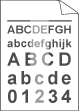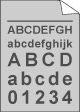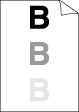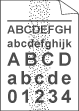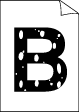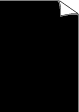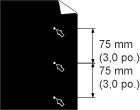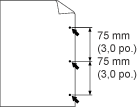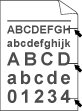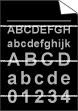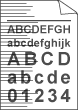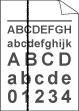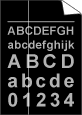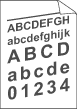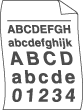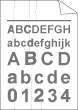Impression pâle | | • | Vérifiez les conditions ambiantes d'utilisation de l’imprimante. Dans certains cas, l’humidité, des températures élevées, etc. peuvent causer ce problème d’impression. Voir Choix d’un emplacement pour l’imprimante. | | • | Si la page entière est trop claire, le mode Economie de toner est peut-être activé. Désactivez ce mode sous l’onglet Propriétés du pilote d’imprimante. | | • | | | • | |
|
Arrière-plan gris | |
Impressions fantômes | | • | Vérifiez que vous utilisez du papier conforme aux spécifications Brother. Ce problème peut venir de la rugosité du papier ou d'un support d’impression épais. Voir Quel type de papier utiliser ?. | | • | | | • | |
|
Taches de toner | | • | Vérifiez que vous utilisez du papier conforme aux spécifications Brother. Ce problème peut venir de la rugosité du support. Voir Quel type de papier utiliser ?. | | • | |
|
Trou d’impression | | • | | | • | Sélectionnez le mode Papier épais dans le pilote d’imprimante ou utilisez un papier plus fin que celui que vous avez chargé. | | • | |
|
Page noire | | • | Nettoyez le fil corona primaire à l'intérieur de l'ensemble tambour en faisant coulisser la languette bleue. Veillez à·replacer la languette à sa position d'origine (  ). Voir Nettoyage du fil corona. | | • | |
|
Taches blanches sur du texte ou des graphiques noirs tous les 75 mm (3,0 pouces) Taches noires tous les 75 mm (3,0 pouces) | | • | Si le problème ne disparaît pas après l’impression de quelques pages, la surface du tambour présente peut-être des traces de colle provenant par exemple d’étiquettes que vous avez imprimées. Nettoyez le tambour en procédant comme suit : | 1 | Placez la page défectueuse devant le tambour et déterminez la position exacte du défaut d’impression. | | 2 | Tournez à la main la molette du tambour tout en examinant sa surface. | | 3 | Une fois que vous avez localisé les traces sur le tambour qui correspondent aux taches sur la page, essuyez la surface du tambour à l’aide d’un coton-tige sec pour retirer la poussière ou la poudre qui s’était déposée à la surface. |
 Remarque | | Vous ne devez en aucun cas essayer de nettoyer la surface du tambour photosensible au moyen d’un objet pointu. |
| | • | |
|
Taches de toner noires sur la page | | • | | | • | | | • | | | • | N’utilisez pas du papier avec des trombones ou des agrafes car elles pourraient rayer la surface du tambour. | | • | Si un tambour est soumis à un éclairage ou un ensoleillement direct excessif avant d’être déballé, il risque d’être endommagé. |
|
Lignes blanches en travers de la page | | • | Vérifiez que vous utilisez du papier conforme aux spécifications Brother. La rugosité ou l'épaisseur du support d’impression peut être à l'origine de ce problème. | | • | Veillez à sélectionner le type de support adéquat dans le pilote d’imprimante. | | • | Le problème peut disparaître de lui-même. Essayez d’imprimer plusieurs pages pour tenter de résoudre ce problème, surtout si l’imprimante n’a pas été utilisée depuis un certain temps. | | • | |
|
Lignes en travers de la page | | • | Nettoyez l’intérieur de l’imprimante et le fil corona primaire à l’intérieur du tambour. Voir Nettoyage. |
|
Lignes noires le long de la page Les pages imprimées présentent des taches de toner. | | • | | | • | Vérifiez que la languette de nettoyage du fil corona primaire est à sa position d'origine (  ). | | • | | | • | La cartouche de toner est peut-être endommagée. Installez une nouvelle cartouche de toner. Voir Remplacement de la cartouche de toner. Vérifiez qu’un morceau de papier déchiré n’est pas resté dans l’imprimante, recouvrant la fenêtre du scanner. | | • | L’ensemble de fixage est peut-être sale. Consultez votre revendeur ou votre service à la clientèle Brother. |
|
Lignes blanches le long de la page | |
Page imprimée de travers | | • | Vérifiez que le papier ou autre support est chargé correctement dans le bac et que les guides ne sont pas trop serrés ou trop éloignés du bord. | | • | | | • | | | • | | | • | |
|
Papier gondolé ou écorné | | • | Vérifiez le type de papier et sa qualité. En cas de température ou de taux d’humidité élevés, le papier peut se gondoler. See Quel type de papier utiliser ?. | | • | Si vous n’utilisez pas l’imprimante régulièrement, le papier est peut-être resté trop longtemps dans le bac. Retournez la pile et remettez-la dans le bac. Essayez également de déramer la pile puis de la tourner à 180° dans le bac à papier. |
|
Papier froissé ou plissé | | • | | | • | | | • | Retournez la pile de papier dans le bac ou essayez de la tourner à 180° avant de la recharger dans le bac. |
|